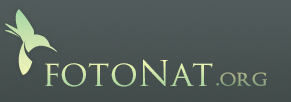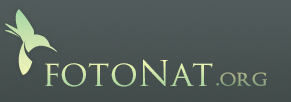Hola Sebastian En esta pagina hay muchos que saben más que yo del tema y tienen más experiencia (y yo voy a estar atento a las futuras respuestas para ver si aprendo algo nuevo jaj) pero por si te sirve te comento lo que yo hago para reducir las fotos y en mi caso es lo que mejor me esta funcionando tanto por lo simple que es como por la calidad de resultados:
Primero y muy importante siempre me aseguro de no modificar el archivo original si no que siempre por las dudas trabajó en una copia y lo que hago es abrir esta copia en Ps (suponiendo que ya realice todas las mejoras que quiera hacerle a la imagen) me dirijo a archivo/ Guardar para web (Alt+Mayus+Ctrl+S) Cuando hagas clik se te va a abrir una ventana en la que vas a ver dos veces tu imagen, la de arriba va a decir original y la de abajo JPEG, los dos imágenes van a estar aumentadas por defecto al 100% para que puedas ver en detalle los cambio que hagas, para verlo así asegurarte de elegir la opción que dice 2 copias en vez de la que dice original, 4 copias, etc.
Al otro lado de la pantalla podes poner los cambios que quieras hacer:
En este caso sería formato JPEG.
La calidad al comienzo la dejo al máximo.
El tilde lo pongo en optimizado y paso directo a las siguientes configuraciones (te recomiendo leer bien las diferentes opciones y ver lo que preferís)
La visualización lo dejo en rgb estándar para internet.
Tamaño: el que necesites para internet normalmente entre 900 y 1400 es más que suficiente para la mayoría de los casos, en el recuadro que dice calidad lo dejo en bicúbica más enfocada.
En cuanto completes esto podes volver a la parte de arriba donde también dice calidad aunque la opción es diferente, en ese punto podes ir reduciendo hasta que la foto tenga el peso que necesites (para esta pagina seria 400) Como sugerencia final te recomendaría nunca darle una calidad menor de 80, si ves que bajaste hasta 80% y el archivo sigue siendo muy pesado es mejor volver al tamaño de imagen y reducir más los px, por ejemplo si habías probado con 1400 y la foto es muy pesada reduci a 1100, porque si en vez de hacer esto seguis bajando la calidad la foto se va a comenzar a ver mal porque estas teniendo una menor calidad para una imagen del mismo tamaño y es preferible que la imagen se vea más chica a que se vea más grande de lo que puede soportar.
El peso y tamaño de la imagen lo vas a ver en letras pequeñas debajo de la foto que dice JPEG y cada vez que realices un cambio estos números se van a ir actualizando.
Saludos y espero que te sirva